一、简介
在撰写学术文档或技术报告时,公式的自动编号、引用及对齐是提升效率的关键。然而,许多用户对WPS的公式排版功能并不熟悉。本文将手把手教你如何通过域代码和书签功能,实现公式的自动编号、右对齐及跨章节引用,告别手动调整的繁琐!
二、操作步骤详解
1. 插入公式并居中
-
点击【插入】→【公式】,输入公式内容。
-
确保公式居中显示,可通过段落对齐工具调整。(居中的时候注意将段落的首行缩进去掉)
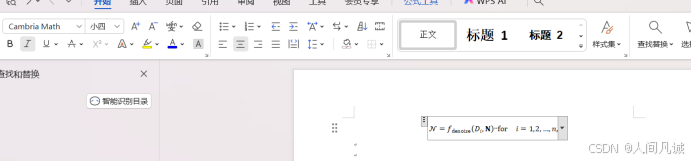
2. 添加公式编号
-
关键操作:鼠标的光标移动到公式右侧空白处,双击进入编辑模式,可以直接在右侧添加公式编号。
-
输入编号格式,例如:
( ),并将光标置于括号内。


3. 插入域代码实现自动编号
-
光标停在括号内,点击【插入】→【文档部件】→【域】→【自动序列号】。
-
在域代码框中输入
SEQ KGS(表示不区分大小写),点击确定。(友情提示:这里的括号可以统一用宋体,编号数字统一使用Times New Roman)
-
直接复制该域代码,后续公式直接粘贴并更新域(右键→更新域),编号会自动递增。


4. 添加书签实现跨文档引用
-
选中公式编号(如“(1)”),点击【插入】→【书签】,命名书签(如
公式1)。
-
在需要引用的位置,点击【插入】→【交叉引用】,选择对应书签即可。公式编号改变时,同样是更新域操作就可以保证引用的编号是和公式对应的。
三、注意事项
-
域代码更新:修改公式后,务必右键选择“更新域”以刷新编号。
-
书签命名规范:建议使用
Eq+数字格式,便于管理。 -
兼容性问题:若文档需在Word中打开,建议提前测试域代码兼容性。
四、总结
通过上述步骤,你可以轻松实现公式的自动编号、右对齐及引用功能。无论是毕业论文还是技术文档,这一技巧都能大幅提升排版效率!赶紧收藏本文,下次写公式时试试吧!























 2万+
2万+

 被折叠的 条评论
为什么被折叠?
被折叠的 条评论
为什么被折叠?








